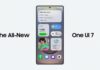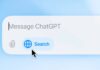Ми вже наводили приклади браузерів для Android. Дуже багато і є з чого вибрати. Хоча, багато побудовані на одному двигуні і через це мало чим відрізняються, крім розташування органів управління. Зараз ми буде говорити про один браузер, але саме він має стільки маловідомих Лайфхак, що розповісти однозначно є чим. Тим більше, цим браузером користуються майже всі користувачі Android, а встановлений він з коробки на всі смартфони, крім Huawei і Honor. Можливо є ще пара виробників, якими можна знехтувати. Я маю на увазі Google Chrome.
Приховані функції Google Chrome
Chrome є всесвітньо популярною браузерної платформою Google, і хоча версія для Android може здатися не такою потужною, як повноцінна версія для настільних комп’ютерів, насправді вона має масу прихованих функцій. Деякі з них можуть прискорити перемикання між вкладками або поліпшити роботу при нестабільному підключенні до Інтернету, але є і дещо інше.
У цій статті ми розглянемо 12 порад і рекомендацій по використанню браузера Google Chrome на Android.
Як включити темний режим в Google Chrome
В Android 10 Google Chrome підтримує темну тему і може міняти її відповідно до настройками системи. Тобто, підлаштовуватися під загальну тему, але в більш ранніх версіях теми можна перемикати тільки в розділі «Налаштування». Натисніть на кнопку меню, виберіть «Налаштування», потім натисніть «Теми».
Перемикання Chrome на темну тему робить темним не тільки інтерфейс програми, але і веб-сайти темними, якщо у них є темна тема. Є також експериментальна функція, яка змушує всі сайти бути темними, коли включений темний режим.
Просто скопіюйте та вставте chrome: // flags # enable-android-web-contents-dark-mode в адресний рядок і встановіть в спадному меню значення «Включено». Якщо ви хочете відключити його пізніше, просто зайдіть на цю ж адресу і встановіть значення «За замовчуванням». (Всі дії ви робите на свій страх і ризик).
Перейшовши за адресою chrome: // flags можна знайти багато функцій, які поки не готові до релізу, і протестувати їх.
Отримання повідомлень Facebook і Twitter в Google Chrome
Додаток Facebook для Android завжди залишало бажати кращого, і, можливо, його установка це не найкраща ідея, враховуючи історію конфіденційності Facebook. Додаток Твіттера менш жахливий, але якщо ви не користуєтеся сервісом часто, можливо, ви не захочете, щоб додаток займало пам’ять і від’їдається батарею в фоновому режимі. На щастя, ви можете отримувати повідомлення від обох сервісів через Chrome.
Для Facebook увійдіть на своєму пристрої, натисніть значок меню в правому верхньому кутку сторінки і перейдіть до «Налаштування облікового запису”. Потім натисніть «Повідомлення» та натисніть кнопку «Включити».
Для Twitter, перейдіть на mobile.twitter.com і натисніть на кнопку повідомлень. Ви повинні побачити опцію включення push-повідомлень. Якщо немає, натисніть кнопку налаштувань у правому верхньому кутку, виберіть «Push-повідомлення», а потім натисніть «Включити».
Швидке перемикання вкладок
Найбільш очевидний спосіб змінити вкладки в Chrome, яким все користуються, – натиснути кнопку вкладок і вибрати потрібну зі списку. Але є два інших способи змінити поточну вкладку. Ви можете провести пальцем вліво і вправо по адресному рядку або провести вниз по рядку, щоб побачити повний набір вкладок. Свайпи – наше все!
Спробуйте Chrome Duet
Google деякий час працював над оновленням інтерфейсу Chrome під назвою «Chrome Duet». Замість одного адресного рядка в верхній частині екрану, Duet зберігає адресний рядок у верхній частині і переміщує часто використовувані функції в нижній рядок. Однак Duet ще не доступний для всіх, тому вам доведеться включити його за допомогою команди Chrome.
Щоб включити Chrome Duet, скопіюйте та вставте chrome: // flags # enable-chrome-duet в адресний рядок і встановіть в спадному меню значення «Включено». Якщо ви хочете відключити його пізніше, знову відкрийте цей URL і змініть на «За замовчуванням». (Пам’ятаєте, що все на свій страх і ризик, так?)
Збереження сторінок сайту
Якщо вам потрібен доступ до певної сторінці, але у вас нестабільне з’єднання, постійне натискання кнопки перезавантаження, щоб отримати необхідну інформацію, може трохи дратувати. На щастя, Chrome пропонує рішення.
Коли ви не в мережі, просто перейдіть на будь-яку сторінку (натиснувши посилання або ввівши її в адресний рядок) і натисніть кнопку «Завантажити при підключенні». Як тільки ви з’єднання з Інтернетом, Chrome збереже сторінку і повідомить вас.
Швидке закриття вкладок Google Chrome
Якщо ви хочете закрити поточну вкладку, не відкриваючи огляд вкладок, є більш швидкий спосіб. Утримуйте кнопку вкладок протягом секунди і у вас з’явиться меню з можливістю закрити поточну вкладку.
Таким же чином ви можете створювати нові вкладки, використовуючи цей метод, але це не буде швидше, ніж створення вкладок через звичайне меню.
Як додати або видалити кнопку додому в браузері
Залежно від телефону, кнопка «Додому» видна в Chrome. Це пов’язано з тим, що деякі виробники включають в системну папку APK «ChromeCustomizations», який встановлює значення за замовчуванням для закладок і в тому числі кнопку «Додому». Але якщо цей APK відсутня на вашому пристрої, є спосіб додати кнопку додому (або видалити її, якщо вона вам не потрібна).
Якщо у вас ще немає кнопки «Додому», вставте chrome: // flags / # force-enable-home-page-button в Chrome, виберіть «Включено» в спадному меню і двічі перезапустіть пристрій. Тепер у вас є кнопка додому! Ви можете змінити адресу, на який вона вас приведе, перейшовши в Налаштування, далі Домашня сторінка, далі Відкрити цю сторінку.
Якщо у вас є кнопка «Додому» в Google Chrome і ви хочете від неї позбутися, просто відкрийте «Налаштування Chrome» (кнопка меню в правому верхньому куті, далі «Налаштування»), натисніть «Домашня сторінка» і відключіть перемикач. Дуже просто.
Як зберегти сайт в форматі PDF
Як уже згадувалося вище, Chrome дозволяє зберігати сторінки на телефоні для перегляду в автономному режимі. Але що, якщо ви хочете відправити збережену сторінку комусь або зберегти її в папці завантажень? Комбінуючи функцію загального доступу Chrome і функцію Android «Друк у форматі PDF», цього можна досягти без будь-яких додаткових інструментів.
Знайдіть сторінку, яку ви хочете завантажити, а потім натисніть кнопку «Поділитися» в головному меню. Виберіть «Друк» в загальному меню і змініть принтер на «Зберегти як PDF». Потім просто натисніть синю кнопку, щоб завантажити файл. Так як ви отримаєте PDF, його можна буде відкрити практично на будь-якому комп’ютері, телефоні або планшеті.
Як збільшити текст на будь-якому сайті
У багатьох випадках сайти, оптимізовані для мобільного перегляду, не дозволяють користувачу збільшувати і зменшувати масштаб вручну. У кращому випадку це може дратувати, а в гіршому – шкодити зору користувачам. На щастя, Chrome може вирішити цю проблему.
Просто відкрийте настройки Chrome, натисніть «Доступність» та встановіть прапорець «Примусово включити масштабування». Тепер ви можете збільшити будь-яку сторінку!
Пошук на сторінці в Google Chrome
При використанні пошуку Chrome «Знайти на сторінці” вам не потрібно натискати стрілки вгору або вниз багато разів, щоб ознайомитись з результатами. Замість цього ви можете провести вгору і вниз по правій панелі, щоб швидко прокрутити результат.
Як відключити або включити сповіщення на сайті
Сайти можуть запитувати відправку сповіщень на ваш пристрій, але не завжди зрозуміло, як можна відключити цю можливість пізніше. Якщо вам набрид якийсь сайт, що відправляє вам сповіщення, ви можете легко відмовитися від них.
Натисніть кнопку меню в правому верхньому куті Chrome, натисніть «Налаштування» і виберіть меню «Повідомлення». Звідси ви можете перемикати всі типи повідомлень Chrome, включаючи ті, що відправляються самим Chrome (завантаження, елементи управління мультимедіа тощо).
Як відключити звук на сайті в Google Chrome
Передбачається, що Chrome на Android блокує автоматичне відтворення звуку на сайтах, але деякі сайти знаходять способи для обходу заборони. Особливо це стосується реклами. Ви можете заблокувати відтворення звуку на всіх сайтах, крім кількох обраних.
Можна зробити і навпаки – залишити звук на всіх сайтах, крім пари найдокучливіших. Для цього відкрийте настройки Chrome і перейдіть в «Налаштування сайту», далі «Звук». Зверху є універсальний перемикач і ви можете додати додаткові правила, натиснувши кнопку «плюс».